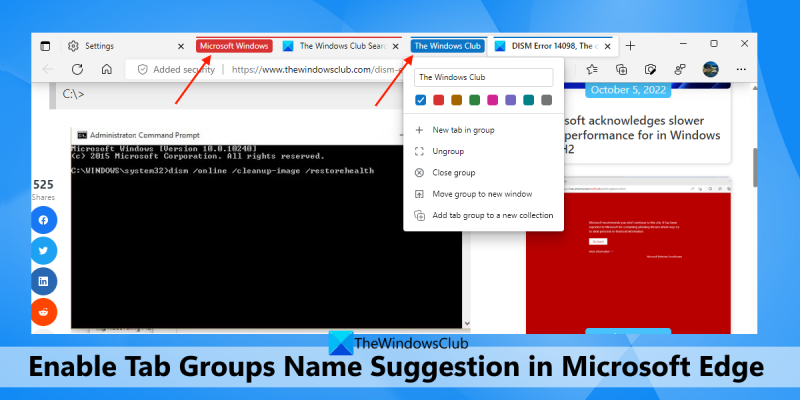IT-asiantuntijana etsin jatkuvasti tapoja optimoida työnkulkuni ja lisätä tuottavuuttani. Törmäsin äskettäin Microsoft Edgen ominaisuuteen, joka tekee juuri niin - se mahdollistaa välilehtiryhmän nimiehdotukset. Tämä ominaisuus on erityisen hyödyllinen, jos huomaat avaavasi usein samoja välilehtiä. Jos sinulla on esimerkiksi aina joukko välilehtiä avoinna työtä varten, toinen joukko henkilökohtaiseen käyttöön ja toinen joukko tutkimusta varten, voit nimetä kullekin ryhmälle ja pyytää Microsoft Edgen ehdottamaan nimeä, kun aloitat välilehtien avaamisen. Ota tämä ominaisuus käyttöön siirtymällä kohtaan Asetukset > Järjestelmä > Nimiehdotukset ja kytkemällä kytkin päälle. Kun olet tehnyt sen, alat nähdä välilehtiryhmiä koskevia ehdotuksia, kun avaat uusia välilehtiä. Jos olet kuten minä ja etsit jatkuvasti tapoja optimoida työnkulkusi, suosittelen tämän ominaisuuden kokeilemista. Se on pieni muutos, jolla voi olla suuri ero tuottavuudessasi.
Tässä postauksessa näytämme sinulle kuinka otat välilehtiryhmän nimiehdotusominaisuuden käyttöön SISÄÄN Microsoft Edge selain päällä Windows 11/10 tietokone. Kuten me kaikki tiedämme, Microsoft Edge tarjoaa jo välilehtiryhmäominaisuuden. Voit napsauttaa hiiren kakkospainikkeella välilehteä tai useita valittuja välilehtiä Lisää välilehtiä uuteen ryhmään -vaihtoehto ja anna sitten mukautettu nimi kyseiselle nimiryhmälle. Mutta nyt Edge-selain tekee ehdottaa sinulle automaattisesti välilehtiryhmän nimeä luodessasi ryhmän ja lisää se sitten siihen Nimeä tämä ryhmä ala.

Tämä voi auttaa hieman, jos et löydä sopivaa nimeä välilehtiryhmällesi. Tämä on valintasi vain, jos sinun on säilytettävä tämä nimi. Jos haluat käyttää tätä ominaisuutta, sinulla on oltava Microsoft Edge -versio 107.0.1390.0 tai uudempi. Tämä ominaisuus on tällä hetkellä Edge-selaimen Canary-versiossa, ja se otetaan käyttöön käyttäjille ajan myötä.
epäonnistui testiäänen toistaminen
Ota välilehtiryhmän nimiehdotus käyttöön Microsoft Edgessä
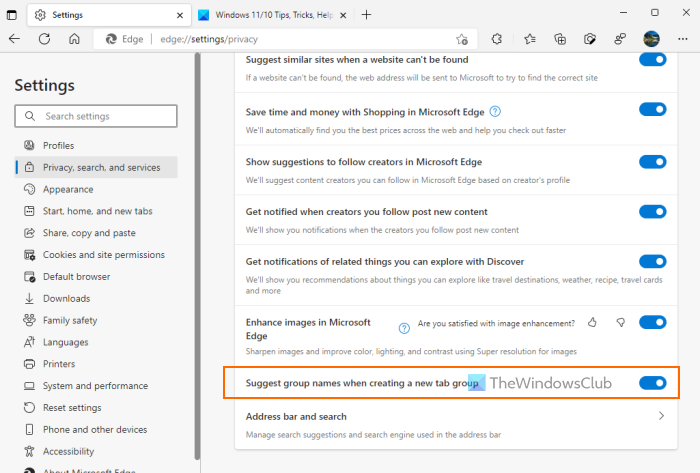
Jos haluat Ota välilehtiryhmän nimiehdotus käyttöön Microsoft Edgessä Windows 11/10 -tietokoneessa ja toimi sitten seuraavasti:
f-secure.com/router-checker/
- Ensinnäkin päivitä Microsoft Edge -selaimesi, jos et ole jo tehnyt sitä.
- Käynnistä Edge-selain
- Käyttää Alt+F pikanäppäin tai napsauta vain painiketta Asetukset ja paljon muuta kuvake (kolme pystysuoraa pistettä) oikeassa yläkulmassa
- Käyttää asetukset vaihtoehto
- Napsauta Asetukset-välilehden painiketta Yksityisyys, haku ja palvelut vaihtoehto vasemmasta osiosta
- Vieritä alas kohtaan Palvelut osio
- Kiihottua Ehdota ryhmien nimiä, kun luot uutta välilehtiryhmää -painiketta.
Siinä kaikki! Uusi asetus otetaan käyttöön onnistuneesti ja välittömästi.
Lukea: Kuinka ottaa käyttöön ja synkronoida Microsoft Edge -välilehtiä eri laitteissa
Lisää automaattisesti ryhmän nimi välilehdille Edgen ehdotuksen perusteella
Avaa nyt useita välilehtiä, jotka haluat lisätä ryhmään. Paina ja pidä painettuna painiketta Ctrl ja käytä hiiren vasenta painiketta valitaksesi välilehdet. Napsauta valittuja välilehtiä hiiren kakkospainikkeella ja käytä Lisää välilehtiä uuteen ryhmään vaihtoehto. Nyt heti, kun välilehtiryhmäikkuna avautuu, se lisää automaattisesti ryhmän nimen vastaavaan kenttään.
Jos mietit, kuinka se ehdottaa ryhmän nimeä, huomasin, että ehdotus perustuu välilehtiryhmän nimen hakutulosten tai välilehtien otsikoiden kyselyyn. Jos esimerkiksi hait 'Windows Club' Google-haussa ja yrität lisätä kyseisen välilehden ryhmään, se ehdottaa ja lisää automaattisesti 'Windows Club' välilehtiryhmän nimeksi.
Jos pidät ehdotuksesta, jätä se tai käytä omaa välilehtiryhmäsi nimeä. Se ei tarjoa päivityspainiketta tai vastaavaa vaihtoehtoa saadaksesi lisää tarjouksia. Joten voit jatkaa tällä nimellä tai muuttaa sitä.
Toivottavasti tästä on apua.
Windows Defenderin käynnistysajan tarkistus
Lue myös: Välilehtien sulkeminen kaksoisnapsautuksella Edgessä, Firefoxissa, Vivaldissa
rzctray.exe
Millä nimellä annat välilehdille nimet Microsoft Edgessä?
Yksittäisten välilehtien nimeämisominaisuus ei ole käytettävissä Microsoft Edgessä. Voit kuitenkin lisätä välilehtiä ryhmään ja antaa sitten nimen kyseiselle välilehtiryhmälle. Tai voit myös ota välilehtiryhmän nimiehdotus käyttöön ominaisuus, jonka avulla Edge-selain voi automaattisesti ehdottaa ja lisätä nimeä välilehtiryhmällesi. Lue tämä viesti saadaksesi vaiheittaiset ohjeet tämän ominaisuuden käyttämiseen.
Kuinka palauttaa ryhmävälilehti Edgessä?
Jos suljet vahingossa ryhmän välilehtiä Edge-selaimessa, napsauta painiketta Ctrl+Shift+T pikanäppäin ja se palauttaa ryhmän välittömästi. Voit myös käyttää äskettäin suljettu osio päällä Tarina loppuu sivu ja napsauta välilehtiryhmää palauttaaksesi sen.
Kuinka luokitella välilehdet Edgessä?
Jos haluat luokitella välilehdet Edge-selaimessa, sinun on luotava eri välilehtiryhmiä sitä varten. Ennen olimme tottuneet ottamaan ensin välilehtiryhmät käyttöön, mutta nyt välilehtiryhmät-ominaisuus on jo käytössä. Valitse vain välilehdet, napsauta valittuja välilehtiä hiiren kakkospainikkeella ja lisää ne ryhmään valitsemallasi nimellä. Samalla tavalla voit lisätä muita välilehtiä toiseen ryhmään ja tällä tavalla luokitella välilehdet.
Voitko nimetä välilehtiryhmiä Chromessa?
Toki. Aivan kuten Microsoft Edgessä, voit nimetä välilehtiryhmiä Chromessa. Kun luot uuden välilehtiryhmän, se tarjoaa Nimeä tämä ryhmä -kenttään lisätäksesi välilehtiryhmän nimen. Jos et anna mitään nimeä, se luo nimetön ryhmä . sinäkin voit nimeä välilehtiryhmä uudelleen (mukaan lukien nimeämätön ryhmä). Napsauta hiiren kakkospainikkeella välilehtiryhmän kuvaketta ja voit nimetä välilehtiryhmän uudelleen.
Lue lisää: Selitys Microsoft Edge Barista, Edge Sidebarista ja Edge Office Barista .